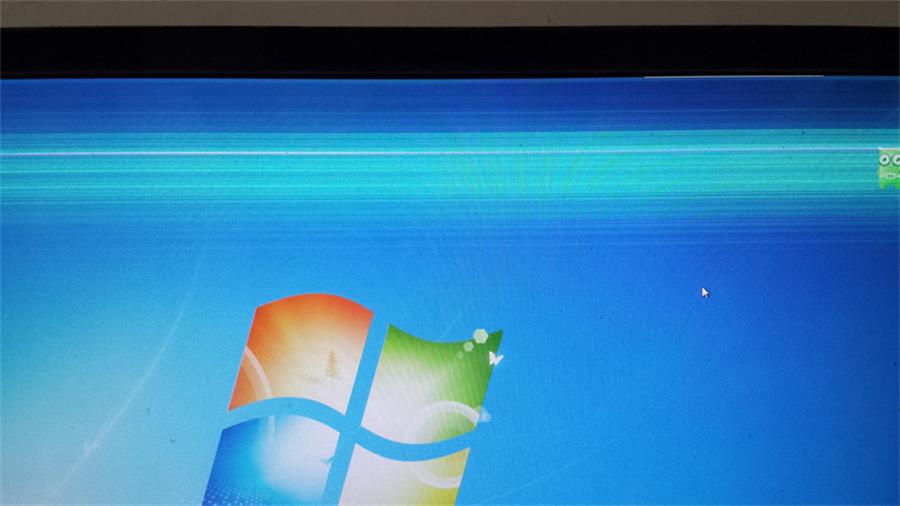産業用 LCD モニターに水平ジッターの問題が発生した場合は、次の解決策を試すことができます。
1. 接続ケーブルを確認します。モニターに接続されているビデオ ケーブル (HDMI、VGA など) が緩んでいないか、損傷していないかを確認してください。接続ケーブルを再度抜き差しして、接続がしっかりしていることを確認してください。
2. リフレッシュ レートと解像度を調整します。デスクトップの空白領域を右クリックし、[ディスプレイ設定] (Windows システム) または [モニター] (Mac システム) を選択し、リフレッシュ レートを下げて解像度を調整してみてください。低いリフレッシュ レートと適切な解像度を選択して、クロスハッチングの問題を軽減できるかどうかを確認します。
3. 電源の問題を確認します。モニターの電源コードが正しく接続されており、電源に問題がないことを確認します。別の電源コンセントでテストするか、電源コードを交換してみることもできます。ディスプレイ ドライバーを更新する: モニターのメーカーの公式 Web サイトにアクセスして、最新のディスプレイ ドライバーをダウンロードしてインストールします。ドライバーを更新すると、一部の表示の問題が解決される場合があります。
4. ディスプレイ設定を調整する: モニターの明るさ、コントラスト、その他の設定を調整して、水平方向のジッターの問題を軽減できるかどうかを確認してください。
5. ハードウェアの問題のトラブルシューティング: 上記のすべての方法が効果がない場合は、モニターにハードウェア障害がある可能性があります。この場合、専門の修理業者またはメーカーのカスタマーサービスにさらなるオーバーホールや修理を依頼することをお勧めします。